联普TP-link怎么远程管理二级路由器
2016-12-02
相关话题
联普为大众在生活、工作、娱乐上日益增长的网络使用需求,提供高品质、高性能价格比的全面设备解决方案,那么你知道联普TP-link怎么远程管理二级路由器吗?下面是小编整理的一些关于联普TP-link怎么远程管理二级路由器的相关资料,供你参考。
联普TP-link远程管理二级路由器的方法:
如果您有多台路由器,可能会使用LAN-WAN级联的方式来组网。那么此时路由器当作二级路由器使用,如何在外网远程管理二级路由器呢?


按照上图连接好线路后,为您路由器(二级路由器)的WAN口设置静态的IP地址,网关和DNS信息,保证路由器成功连接到Internet。

登录路由器管理界面,点击 安全功能>>远端WEB管理,WEB管理端口修改为9090,远端WEB管理状态 选择 启用,远程WEB管理IP 地址设置为255.255.255.255(即允许所有外网电脑都能访问到路由器界面),点击 确定 。如下图:
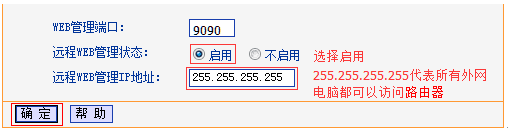
注意:修改管理端口后,内网电脑使用//IP:端口(如//192.168.1.1:9090)管理。

在前端主路由器上设置虚拟服务器,将您路由器WAN口的IP地址(本例为172.168.1.2)以及远端WEB管理中设置的端口号(本例为9090)映射到外网。如下图:
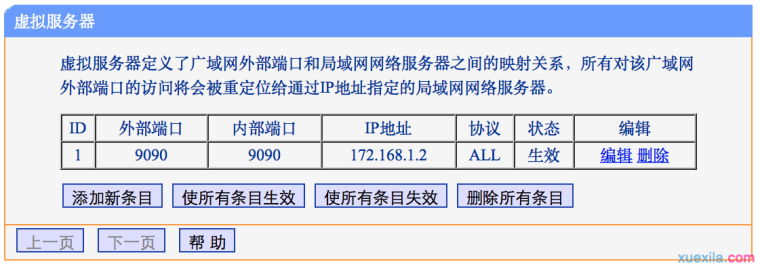
注意:请根据前端路由器界面配置映射规则。

外网电脑可以通过您前端主路由器的WAN口IP和您虚拟服务器中设置的外部端口号 //WAN口IP:端口 远程登录和管理路由器:

注意:如果您前端主路由器WAN口IP地址是变化的,您需要在主路由器上登录DDNS动态域名,然后通过//域名:端口 远程管理二级路由器。